2. При помощи инструмента Эллипс (Ellipse Tool) нарисуйте эллипс цветом #B9B9B9.
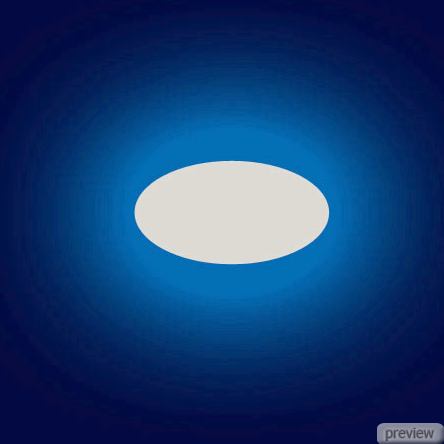
3. Примените для эллипса стиль Внешнее свечение (Layer Style - Outer Glow).
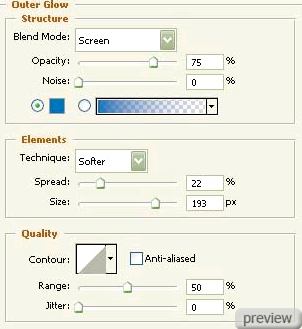
4. При помощи инструмента Произвольная фигура (Custom Shape Tool) выберите необходимую фигуру:
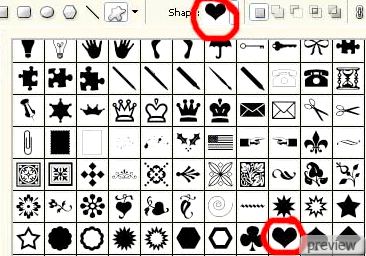
5. Инструментом Преобразовать точку привязки (Convert Point Tool) подкорректируйте форму сердца.

6. Примените для сердца стиль Наложение градиента (Layer Style - Gradient Overlay).
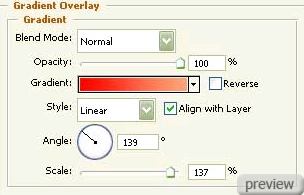
Настройки градиента:
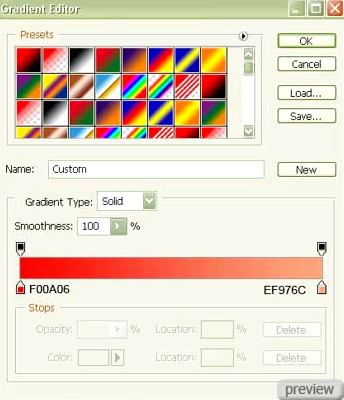
Обводка:
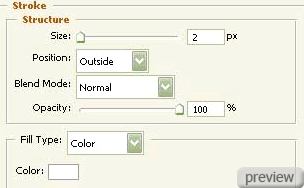
7. При помощи инструмента Эллипс (Ellipse Tool) создайте на верхней части сердца маленькое свечение:

8. Добавьте маску слоя, кликнув на иконку внизу палитры слоёв:

свечение должно быть в пределах фигуры:

9. Установите Заливку (Fill) слоя - 9% и Непрозрачность (Opacity) - 63%. Примените для свечения стиль Наложение градиента (Layer Style - Gradient Overlay).
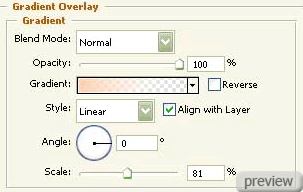
Настройки градиента:
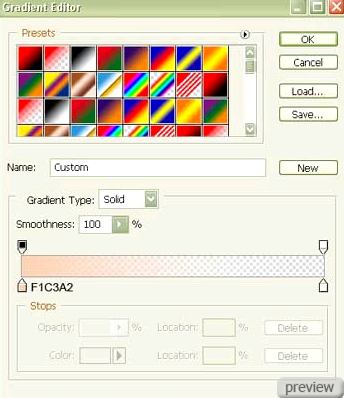
10. Выберите инструмент Перо (Pen Tool) и нарисуйте маленький блеск на левой половине сердца:
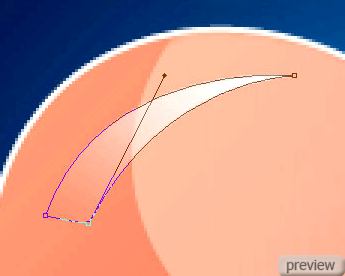

11. Установите Заливку (Fill) слоя - 0% и примените для блеска стиль Наложение градиента (Layer Style - Gradient Overlay).
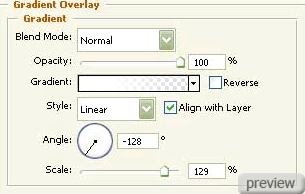
Настройки градиента:
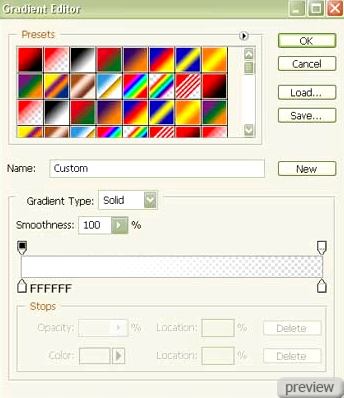
12. Используя предыдущий инструмент Перо (Pen Tool), создайте другой блеск на правой половине фигуры.
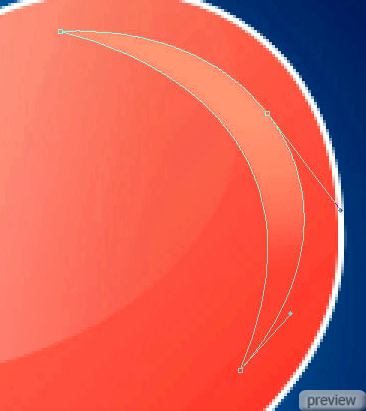

13. Установите Заливку (Fill) слоя - 38% и примените для блеска стиль Наложение градиента (Layer Style - Gradient Overlay).
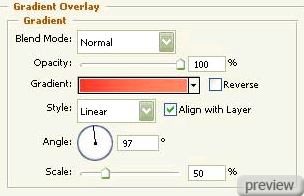
Настройки градиента:
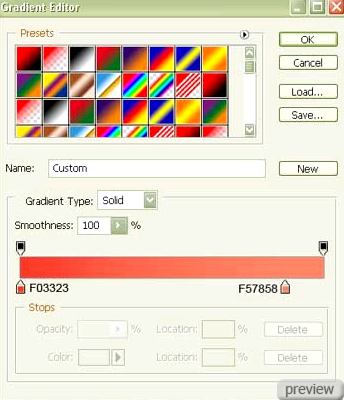
14. При помощи инструмента Перо (Pen Tool) нарисуйте элемент, придающий объём, на левой нижней части сердца. Цвет элемента - #E93E2A.
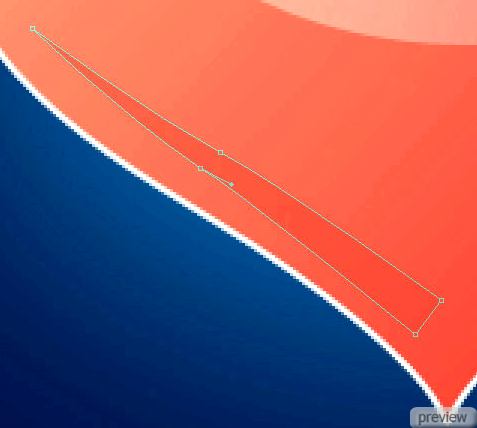

15. Теперь вставьте слова поздравлений, соблюдая требования ниже:
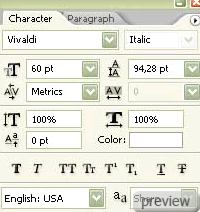

16. Выберите инструмент Прямоугольник (Rectangle Tool) и вставьте рамку. Установите Заливку (Fill) слоя - 0% и примените для рамки стиль Обводка (Layer Style - Stroke).
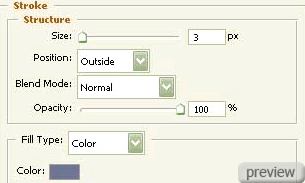
Ссылка на источник урока

No comments:
Post a Comment